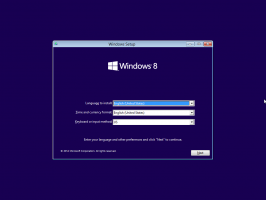Пронађите верзију оперативног система Виндовс 11 у ИСО датотеци или УСБ диску
У овом посту ћемо научити како да пронађемо верзију оперативног система Виндовс 11 у ИСО датотеци или на УСБ диску. Такође, моћи ћете брзо да видите које издање Виндовс 11, број верзије, језик и друге детаље садржи ИСО слика.
Виндовс 11 ИСО слике преузете са званичних Мицрософт сервера могу имати смислена имена, али ознака имена често не укључује важне детаље. На пример, име као Виндовс11_Енглисх_к64.исо не даје вам појма да ли долази са Про, Хоме или било којим другим издањем. Такође не можете на први поглед рећи који је број израде унутар ИСО-а.
У овом случају морате да користите алатку ДИСМ. Омогућава вам да са лакоћом добијете све детаље верзије Виндовс 11 укључене у ИСО датотеку.
Како пронаћи верзију оперативног система Виндовс 11 у ИСО или УСБ диску
Да бисте сазнали шта садржи ИСО датотека верзије Виндовс 11, урадите следеће.
- Уметните УСБ стицк за покретање или двапут кликните на ИСО датотеку у Филе Екплорер-у да бисте је монтирали. Ако је неки други софтвер подразумевано повезан са ИСО датотекама, кликните десним тастером миша на датотеку и изаберите Моунт из контекстног менија.
- У Филе Екплорер-у идите до виртуелне диск јединице креиране за вашу ИСО датотеку или отворите повезано слово УСБ диска.
- Отвори "извори" и пронађите највећу датотеку по величини, под називом инсталл.вим или инсталл.есд.
- Сада погледајте адресну траку и забележите слово диска додељено ИСО датотеци или УСБ диску у Филе Екплорер-у. У мом случају то је
Г:погон. - Отворите Виндовс Терминал као администратор притиском Победити + Икс и бирање Виндовс терминал (администратор).
- У прозору конзоле откуцајте
дисм /Гет-ВимИнфо /ВимФиле: Г:\соурцес\инсталл.вим. ЗаменитиГ:са вашим словом диска. Заменитиинсталл.вимсаинсталл.есдако имате ову другу. - Алат ДИСМ ће показати све детаље о верзији оперативног система Виндовс 11 садржану у ИСО датотеци, укључујући верзију, битност (архитектуру), језик, њен број израде и тако даље. Такође, он ће навести све индексе издања доступних на слици ОС-а.
- Да бисте видели детаље за одређено издање ОС-а, забележите његов индекс (погледајте снимак екрана) и издајте команду
дисм /Гет-ВимИнфо /ВимФиле: Г:\соурцес\инсталл.вим /индек:. На пример, у мом случајудисм /Гет-ВимИнфо /ВимФиле: Г:\соурцес\инсталл.вим /индек: 2приказује детаље за Про издање уинсталл.вимфајл.
Ево примера ДИСМ излаза за ИСО слику Виндовс 11 Инсидер Превиев.
Ц:\Усерс\винаеро>дисм /Гет-ВимИнфо /ВимФиле: Г:\соурцес\инсталл.вим /индек: 2
Алат за сервисирање и управљање сликама за имплементацију
Верзија: 10.0.22000.1Детаљи за слику: Г:\соурцес\инсталл.вим
Индекс: 2
Назив: Виндовс 11 Про
Опис: Виндовс 11 Про
Величина: 16 907 351 483 бајтова
ВИМ за покретање: Не
Архитектура: к64
Хал:
Верзија: 10.0.22000
Израда сервисног пакета: 51
Ниво сервисног пакета: 0
Едитион: Профессионал
Инсталација: Клијент
Тип производа: ВинНТ
ПродуцтСуите: Терминални сервер
Корен система: ВИНДОВС
Именици: 25993
Фајлови: 124529
Направљено: 05.07.2021 - 8:22:36
Измењено: 05.07.2021 - 8:29:11
Језици:
ен-УС (подразумевано)Операција је успешно завршена.
Кључне вредности су плаве боје. Пуна верзија верзије и број је Верзија + верзија сервисног пакета. У нашем случају јесте 10.0.22000.51.
Провера датотеке Виндовс 11 Инсталл.есд на Виндовс 7
Ако користите Виндовс 7 који сада није подржан, наићи ћете на проблеме при провери садржаја Инсталл.есд фајл. Уграђена ДИСМ верзија у оперативном систему Виндовс 7 не препознаје *.есд датотеке. Показаће вам следећу поруку о грешци.
Покушано је учитавање програма са неисправним форматом.
ДИСМ датотека евиденције се може наћи на Ц:\Виндовс\Логс\ДИСМ\дисм.лог
Међутим, ово ограничење је лако заобићи. Уместо инсталл.есд, користите датотеку боот.вим коју можете пронаћи у директоријуму \соурцес.
Да бисте проверили верзију оперативног система Виндовс 11 која се налази у ИСО датотеци у оперативном систему Виндовс 7, урадите следеће.
- Отворите ан повишени Виндовс терминал; за ту штампу Победити+Икс и изаберите Виндовс терминал (администратор).
- Откуцајте следећу команду:
дисм /Гет-ВимИнфо /ВимФиле: Г:\соурцес\боот.вим /индек: 1. Замените Г: стварним словом диск јединице коју сте монтирали ИСО датотеку или повезан УСБ погон. - Алат ДИСМ ће коначно приказати све детаље за
боот.вимдатотека која ће вам дати јасну представу о томе која је верзија ОС-а коју имате.
То је све о томе како пронаћи верзију оперативног система Виндовс 11 у ИСО датотеци.